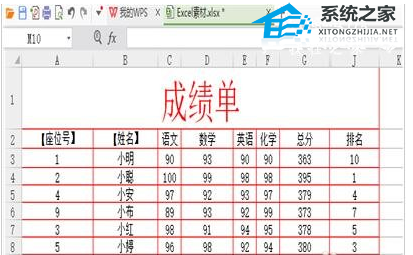电脑屏幕出现闪烁怎么办,对于很多人来说,使用电脑已经成为生活中必不可少的一部分。然而,偶尔我们可能会遇到电脑屏幕出现闪烁的情况,这给用户的使用体验带来了很大的困扰。那么,当电脑屏幕出现闪烁时,我们该如何解决呢?本文将为您详细介绍几种可能的原因,并提供解决方法。
电脑屏幕出现闪烁怎么办
原因一:显示器接口松动
首先,当我们遇到电脑屏幕闪烁的问题时,我们需要检查显示器接口是否松动。当接口没有完全插入或接触不良时,就会导致信号传输不稳定,从而引起屏幕闪烁。对于这种情况,我们只需要确保接口插入稳定,或者可以尝试更换一条新的接口线。
原因二:显卡驱动问题
另外,电脑屏幕闪烁还可能是因为显卡驱动问题引起的。显卡驱动是控制显示器和显卡之间通信的软件,如果驱动过时或损坏,就会导致屏幕出现闪烁。解决这个问题的方法有两种:一是通过更新显卡驱动来修复问题,二是通过卸载原有驱动并重新安装最新驱动来解决。
原因三:刷新率设置不当
刷新率是指显示器在1秒内重新绘制屏幕的次数,通常以赫兹(Hz)来表示。如果刷新率设置得过低,就会导致屏幕出现闪烁。我们可以通过以下步骤来调整刷新率:在Windows操作系统中,首先右键点击桌面空白处,选择“显示设置”,然后点击“高级显示设置”,在弹出窗口中选择“显示适配器属性”->“显示适配器属性”->“监视器”->“屏幕刷新率”选项,选择适合自己显示器的刷新率即可。
原因四:电脑硬件故障
最后,电脑屏幕闪烁的原因还可能是由于硬件故障引起的。例如,显卡故障、内存故障、电源问题等都可能导致屏幕闪烁。对于这种情况,我们建议您联系专业的技术人员进行检修或更换硬件。
总结
电脑屏幕出现闪烁怎么办,当电脑屏幕出现闪烁时,我们应该先检查显示器接口是否松动,然后尝试更新显卡驱动。如果问题仍然存在,我们可以调整刷新率或联系专业人员检修硬件。希望本文能够帮助您解决电脑屏幕闪烁的问题。